Hogyan adjunk egy cikket (anyagi) a joomla
Létrehozása és közzététele a cikk (anyagi) Joomla.

Mi lesz az oldal, mely anyag. Ez az oldal tartalmaz több fül. Amikor új cikkek az oldalon használom többnyire lapok: Anyag és közzététele. Nézzük át az összes fület.
Kívül a fülek két elem:
Cím. Írd ide a nevét jövőnk cikkeket. A mező tartalma megjelenik alapértelmezés szerint a tag címlap (ez az, ami megjelenik a fejlécben a böngésző ablakban), és a címkék h1 (vagy h2., Sablontól függően).
A fennmaradó elem található a fülek.

Menjünk át azt.
Hozzárendelése mező Kedvencek elemezni egy kicsit később ebben a cikkben. Miközben az alapértelmezett értelmében No.
Nyelv mező csak ha létrehoz egy többnyelvű oldalon. Hagyjuk, hogy az alapértelmezett beállításokat a minden.
Ezután menj a Közzététel fülre.

Legyen ez a szabály mindig töltse ki a mezőket Meta leírás tag és Meta tag kulcsszavak. Sok webmester azt állítják, hogy a keresőmotorok nem veszik figyelembe a tartalmát az adatmezők, és nem kell, hogy töltse. Azt akarom mondani, hogy legalább a Google figyelembe veszi a tartalmát ezeken a területeken. Röviden azt mondhatjuk, hogy a tartalma a leírás meta tag által használt keresőmotorok kialakításakor kivonatok a keresési eredményeket, és a kulcsszó meta tag segít megérteni, amit kereső kulcsszavakat a rendszer az elsődleges értelme ezt a cikket. Kulcsszavak töltse ki, vesszővel elválasztva. Öt vagy hat kulcsszavak ahhoz, hogy azonosítani ezeket a szavakat, akkor kap egy ötlet a cikk tartalmát.
A többi mezőt nem feltétlenül ezen a lapon.

Levezetjük a bejelentés a cikket, és kattintson a „Részletek” ( „Tovább”) a teljes változata a cikket.
Lapunk jelenik meg a főoldalon egészére. Azt akarjuk, hogy megjelenik csak a fő bejelentések cikkek és bejelentések kattintva jeleníthető meg a Részletek gombot (Bővebben), ami az oldal a teljes változata a cikket. Ehhez, akkor nyissa meg újra a cikket szerkesztésre. Tedd a kurzort a pont ezt a cikket, amely véget ér a bejelentést, és kattintson a Részletek gombra.

Képek beszúrása a cikket Joomla.
Kétféle módon jeleníti meg a képet az anyag:
- Az első út - ez mikor feltölteni a képeket a szerverre oldalunkat majd be azt a dolgot.
- A másik út - ez az, amikor kitölti a képet valamilyen külső tárhely képek a radikális típusú vagy külső meghajtók (Yandex.Disk, a Google Drive, a Microsoft SkyDrive, Dropbox), majd beilleszteni a képet anyagunkban.
Érvek és ellenérvek a képeket egy helyi és egy külső szerver:
Képek letöltése a helyi szerverhez.
Töltse kép egy külső szerverre.
Nincs kimenő linkeket külső források, mint Az összes kép betöltődik a szervert.
Minden kép lényegében egy kimenő kapcsolat egy külső forrás, ahol található. Minél több kép, annál több kimenő linkeket külső források. Számos kimenő linkek nem tetszik keresőmotorok. Az eredmény lehet csökkenését SEO teljesítményét a helyén, és a megereszkedett helyzetben a helyszínen a keresési eredmények között.
A kép mindig rendelkezésre áll, amíg a testület működik.
Külső forrás, amely tárolja a kép nem áll rendelkezésre, és a kép nem jeleníthető meg az oldalon.
Ha megnyitjuk a oldalakról képeket töltött gyorsan, mert betölthető a helyi szerver.
Amikor megnyitjuk az oldalt az oldal kép tölthető be sokáig, mert letöltött egy külső forrás.
Alig egy nagy terhelés a szerveren, mint a második módszer, mivel minden alkalommal, amikor megnyitja az oldalt szerver ezt a munkát az adakozás kép. Láttam csak olyan oldalakon, amelyek nagyon nagy látogatottsága, amelyen egy csomó képet. Megoldott megfelelően konfigurált webszerver.
Nem a kiszolgáló terhelése a webhelyen, munka hatása kép hozzá van rendelve egy külső szerver.
Ön megakadályozhatja hotlinking. azáltal, hogy a megfelelő beállításokat a .htaccess fájlt az Apache webszerver, vagy nginx.conf fájl esetén a web szerver nginx.
HotLinking nem vonatkozik, mert A második módszer maga hotlinking. Ie erőforrások felhasználásának külső szerveren, amely tárolja a képet jeleníti meg az oldalon.
Ehhez tegye a kurzort a helyét a szövegben, ahol szeretnénk beszúrni egy képet, és kattintson a Kép gombra. Ezen felül a nyitott oldal van egy új ablakban beszúrni képeket, és az összes a tér körül ezt az ablakot árnyalt. Ezek a pop-up úgynevezett modális. Ebben az ablakban meg kell végezni két lépésből áll:
- Feltöltés a számítógépről a helykiszolgálói azt akarják, hogy képet;
- válassza ki a letöltött képet kell illeszteni az anyagot.
Minden kép, amit letöltünk az oldalon szerveren, és illessze be az oldalon, tárolja a képeket a honlapon. Ha a képek mappába, hogy hozzon létre egy almappát, akkor meg tudjuk menteni a képet minden ilyen almappákat. Ehhez csepp a könyvtár felső mezőben a modális ablakban válassza ki a célmappát. Azt is válassza ki a kívánt mappát nekünk kattintva a kék ikon adott mappát. Közvetlenül a telepítés után a Joomla a képek mappában már van egy sor létrehozott mappák (bannerek, fejlécek, SampleData) és képek.
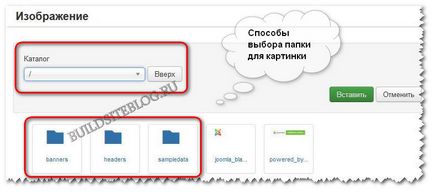
Én általában törölni az összes mappa tartalma, és a képek hozok létre benne egy mappastruktúrát nevükkel, hol és mentse a képeket. Távolítsuk el a meglévő könyvtárak és újakat, akkor a legegyszerűbb, hogy csatlakozik a helyszínen segítségével a legnépszerűbb FTP kliens FileZilla.
Miután kiválasztotta a mappát feltölteni képeket a számítógépről a szerver lépjünk a modális ablak az alsó és a részben feltöltése fájlt, kattintson a Tallózás gombra.
Válassza ki a kívánt képet a számítógép, hogy szeretnénk feltölteni, és kattintson a Download gombra. Ennek eredményeként, a képfeltöltés a kiválasztott partner mappát.
Ez a stílus tulajdonság, hogy összehangolják a képre, a bal oldalon, és hogy a szöveg kerületi el jobbra.
A kép igazítását a jobb szélén, és így az áramlás szöveget balra, próbál vezetni a következő sort:
Ha szükséges, mi is francia a képen látható szöveget meghatározott területeken, és a függőleges tér vízszintes helyet rendre behúzás és függőleges padding képpont vízszintesen.
A Border Speciális lapon megadhatja a pixel szélessége a határ a kép körül.

